在使用Adobe Photoshop进行图片处理时,羽化(Feather)是一个常用的工具,可以有效地使选区的边缘变得柔和,从而避免硬边的生硬感。本文将详细介绍“PS羽化在哪”和“PS羽化怎么用”,通过分析羽化的基本原理、使用方法以及在实际操作中的应用,帮助读者更好地掌握这一功能,提升图像处理的精细度与美观度。

一、PS羽化功能的基本概念
羽化是指将选区的边缘逐渐过渡到透明或背景色的过程,从而使得图像的切割边缘不再显得生硬。简单来说,羽化能够让选区的边缘从完全不透明到完全透明之间,形成一个平滑过渡的效果,避免了图片处理中的突兀感。
羽化的作用在于能够使图像的过渡更自然,尤其是在处理人像、景物合成以及裁剪时,羽化的应用能够让图像看起来更为和谐。例如,当我们在将一张人像合成到另一张背景时,羽化能够确保人物与背景之间的过渡自然,避免出现“浮空感”。
具体而言,羽化的效果取决于羽化半径的大小。半径越大,边缘的过渡效果越显著,越软化;半径越小,过渡的效果则相对较弱。掌握羽化的合适程度是图像编辑中的一个关键技巧。
二、PS羽化在哪?如何使用羽化工具?
在Photoshop中,羽化功能可以通过多个步骤进行访问和操作。首先,你需要选择一个区域,这个区域可以通过矩形选框工具、套索工具或其他选择工具进行选取。
选定区域后,选择菜单栏中的“选择”选项,然后在下拉菜单中找到“修改”选项,再点击其中的“羽化”(Feather)选项。在弹出的对话框中,你可以设置羽化的像素值,这个值决定了选区的羽化范围。例如,如果你设置羽化值为10像素,则选区的边缘会在10像素的范围内逐渐过渡。
除了通过菜单栏进行羽化操作外,你还可以通过快捷键Ctrl + Alt + D(Windows)或Command + Option + D(Mac)直接调用羽化功能。这种方法更为快捷,适合在频繁使用羽化功能时提高效率。
三、PS羽化的常见应用场景
1. 人物合成:在将人物从背景中抠出并放置到新的背景中时,羽化是常用的工具。人物的边缘如果没有经过羽化处理,可能会显得不自然,特别是在光线或色调差异较大的情况下。羽化能够让人物的边缘与新背景之间过渡得更自然,从而避免“剪切痕迹”的出现。
2. 景物处理:景物的合成也是羽化常见的应用场景。例如,当你需要将一张图片中的树木或建筑物合成到另一张图片中时,羽化可以让合成的部分更柔和地过渡到背景中,避免硬边线造成的突兀感。
3. 模糊效果:羽化有时也用于局部模糊的效果处理,尤其是在创建一些高光、阴影或者其他渐变效果时,羽化能够使这些效果更加平滑、自然。在细节处理上,羽化同样可以提升作品的整体精致感。
四、如何选择合适的羽化值?
选择合适的羽化值是确保效果自然、细腻的关键。羽化值的选择往往需要根据实际情况进行调整,过高的羽化值可能会使图像失去原有的清晰度,而过低的羽化值则无法产生理想的过渡效果。
对于大多数合成操作,羽化值的范围通常在5到50像素之间,具体数值需要根据图像的分辨率和实际需要来进行调整。对于高分辨率图像,适当增加羽化值可以得到更柔和的边缘效果;而在低分辨率图像中,过大的羽化值可能会导致边缘模糊过度,影响图像的锐利度。
此外,在处理不同内容时,羽化值的选择也应有所不同。例如,在处理复杂的人物边缘时,羽化值通常需要略大一些,以使人物和背景过渡更为自然;而对于一些简单的形状,羽化值可以适当调低,以保留较多的细节。
五、总结:
PS中的羽化功能是图像处理过程中非常重要的一个工具,能够帮助用户实现边缘的平滑过渡,避免硬边的生硬感。无论是在人物合成、景物处理,还是在一些特殊效果的应用中,羽化都能起到至关重要的作用。
掌握羽化的使用方法、理解羽化值的调整及其适用场景,能够有效提升图像编辑的精度与质量。希望通过本文的讲解,读者能够更加熟练地使用PS羽化功能,创造出更加自然、精致的作品。
本文由发布,如无特别说明文章均为原创,请勿采集、转载、复制。
转载请注明来自极限财经,本文标题:《ps羽化在哪ps羽化怎么用》

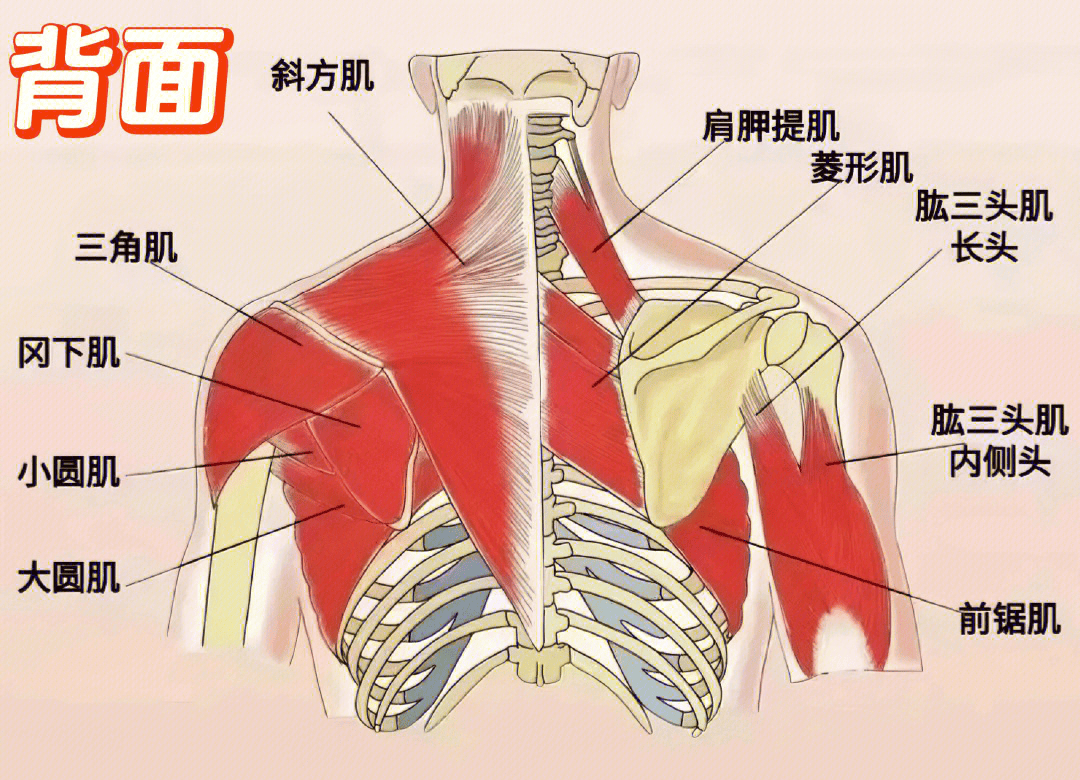







 京公网安备11000000000001号
京公网安备11000000000001号 京ICP备11000001号
京ICP备11000001号
还没有评论,来说两句吧...